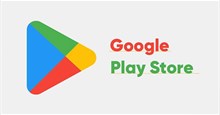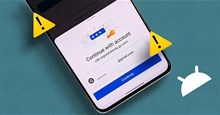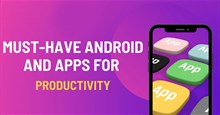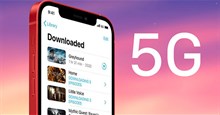Hướng dẫn đổi vùng, quốc gia trên Google Play Store
Google Play là trung tâm của hệ sinh thái Android, cung cấp nhiều lựa chọn ứng dụng, trò chơi và giải trí cho người dùng trên toàn thế giới. Nếu đã chuyển đến một địa điểm mới hoặc muốn khám phá mọi thứ từ một nơi khác trên thế giới thì bài viết này là dành cho bạn.
Chuyển đổi quốc gia hoặc khu vực trên Google Play Store là một cách hợp pháp và dễ dàng để lướt các ứng dụng nổi bật nhất ở quốc gia đó một cách chính thức. Hơn nữa, việc thay đổi vùng trên Google Play Store cho phép người dùng tải xuống các ứng dụng bị giới hạn địa lý trên thiết bị của mình. Vì vậy, hãy cùng đọc tiếp bài viết này và tìm hiểu cách chuyển đổi vùng, quốc gia trên Google Play Store, giúp mọi người có thể tải xuống ứng dụng giới hạn ở một số khu vực nhất định.
Điều kiện để đổi quốc gia trên Google Play Store
Trước khi tìm hiểu các bước để thay đổi quốc gia hoặc khu vực trong Google Play Store, hãy kiểm tra các yêu cầu để thực hiện việc đó:
- Tài khoản Google Play phải được lập ít nhất 1 năm.
- Có địa chỉ IP hợp lệ từ quốc gia muốn chuyển sang.
- Có phương thức thanh toán hợp lệ từ quốc gia muốn chuyển sang.
Cách thay đổi khu vực Google Play Store trên PC
Khi đã đáp ứng tất cả các yêu cầu được đề cập trước đó, hãy làm theo các bước đơn giản sau để thay đổi quốc gia Google Play Store trên máy tính của mình.
Bước 1: Mở trình duyệt web trên máy tính và điều hướng tới Trung tâm thanh toán Google - Google Pay và nhấp vào Cài đặt.
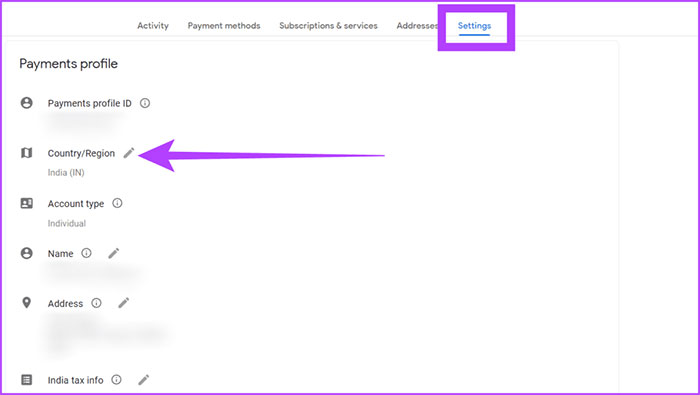
Bước 2: Trong phần Hồ sơ thanh toán, nhấp vào nút Chỉnh sửa (biểu tượng bút chì) bên cạnh Quốc gia/Khu vực.
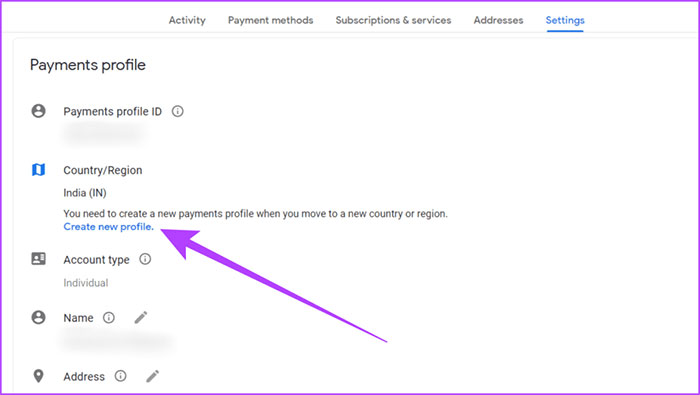
Bước 3: Chọn tùy chọn Tạo hồ sơ mới và ấn nút Tiếp tục trong hộp xác nhận để tạo hồ sơ mới.
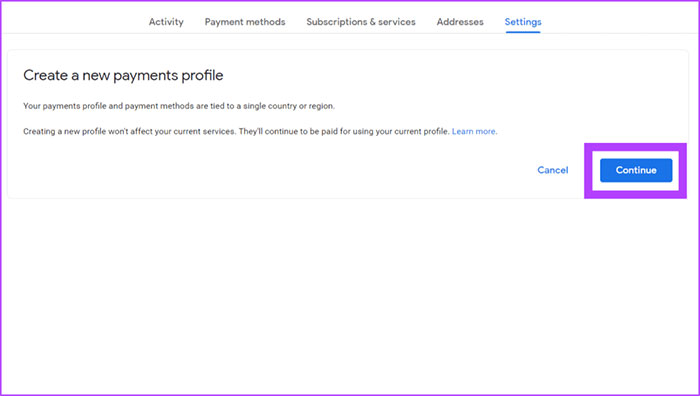
Bước 4: Chọn một quốc gia từ menu thả xuống cho Quốc gia/Khu vực và nhấp vào Tiếp tục.
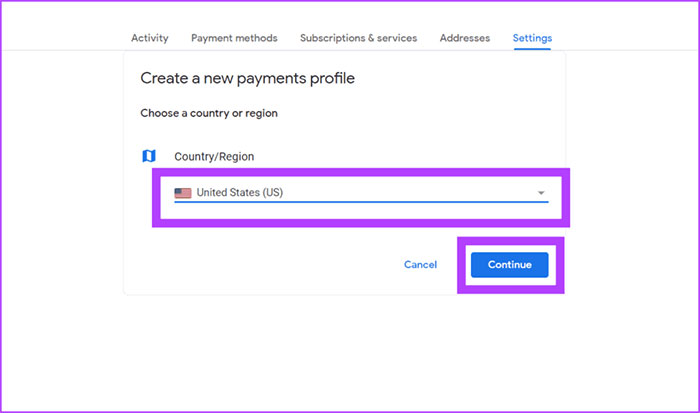
Bước 5: Nhập địa chỉ thanh toán của mình và nhấp vào Gửi.
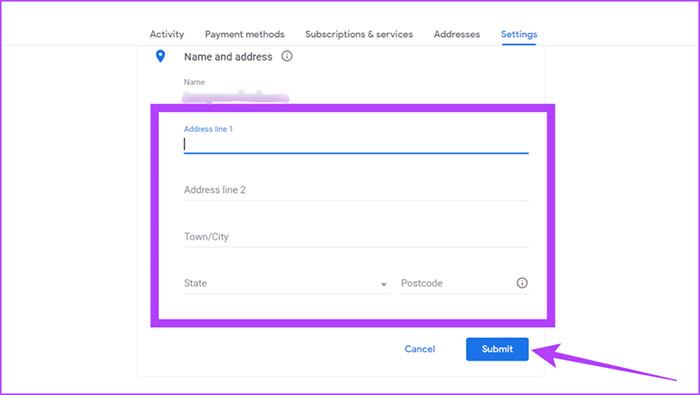
Vậy là mọi người đã tạo thành công hồ sơ thanh toán mới. Giờ đây, Google Play Store sẽ tự động thay đổi sang quốc gia hoặc khu vực mới trong vòng 48 giờ.
Cách thay đổi quốc gia Google Play Store trên điện thoại
Việc chuyển đổi cài đặt quốc gia trong Cửa hàng Google Play trên thiết bị Android rất đơn giản với các bước như sau:
Bước 1: Mở Play Store trên điện thoại và nhấn vào ảnh đại diện ở góc trên bên phải.


Bước 2: Sau đó, nhấn vào Cài đặt và chọn Cài đặt chung.
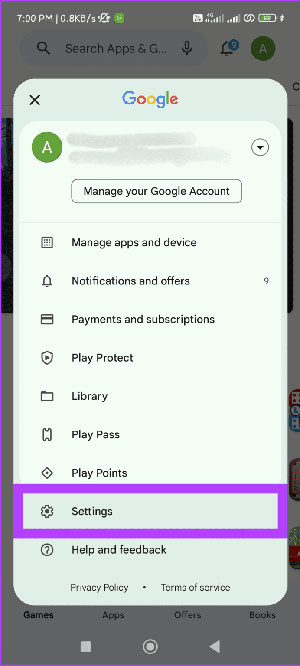
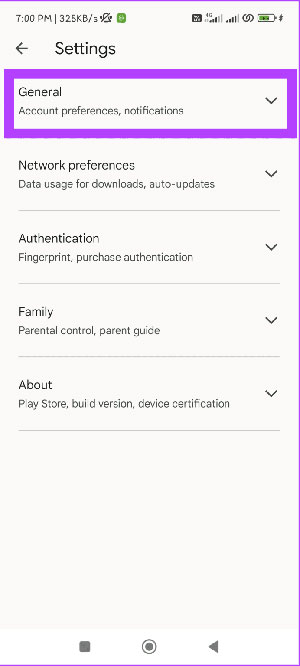
Bước 3: Nhấn vào Tùy chọn tài khoản và thiết bị rồi tìm phần Quốc gia và hồ sơ.
Bước 4: Bây giờ, người dùng sẽ thấy tùy chọn chuyển sang [khu vực] Play Store nếu đang ở quốc gia khác với quốc gia đăng ký ban đầu.
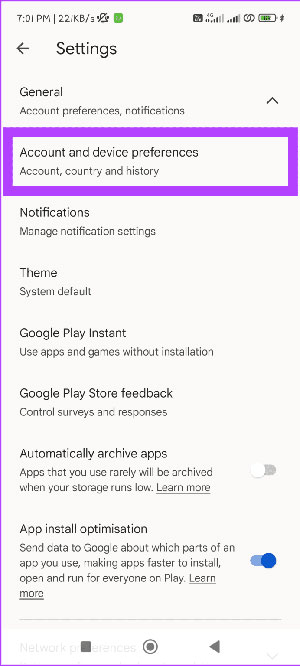
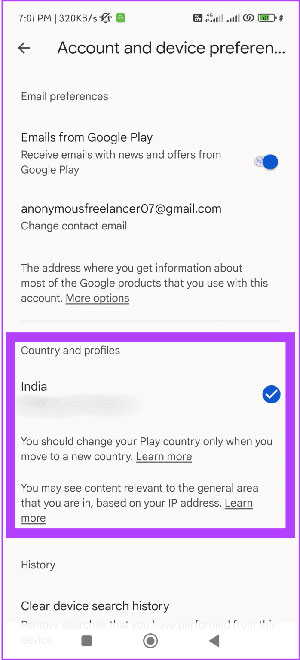
Bước 5: Cuối cùng, thêm Phương thức thanh toán mới vào tài khoản của mình. Sau đó, mọi người có thể xem Play Store cho khu vực mới đó. Lưu ý: Có thể mất tới 48 giờ để thay đổi này có hiệu lực.
Hướng dẫn
-

Hướng dẫn tải và cài đặt Google Play Store
-

Cách sửa lỗi không tự động điền mật khẩu trên Android
-

Cách xem mật khẩu Wifi đã lưu trên thiết bị Android
-

TOP app thúc đẩy năng suất hiệu quả trên Android
-

TOP ứng dụng cần thiết khi dùng điện thoại Android
-

Hướng dẫn bật mạng 5G trên iOS và Android
-

Hướng dẫn kết hôn trong Stardew Valley
-

Tất cả các loại thuốc trong Schedule I
-

Cách bật Dark Mode trong Microsoft Office
-

Cách di chuyển và phá hủy công trình trong Nightingale
-

MiSide: Hướng dẫn chơi chương 6 - Cappie
-

Hướng dẫn mở khóa Kameo, coin, phụ kiện... trong Mortal Kombat 1